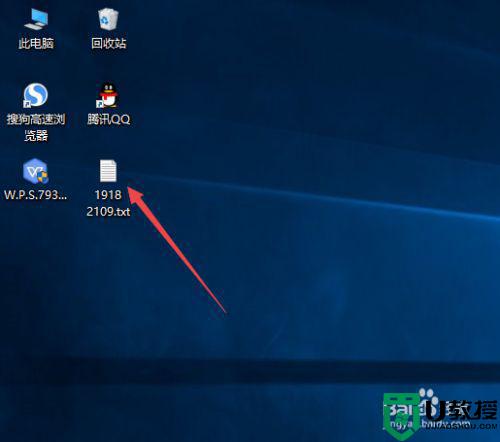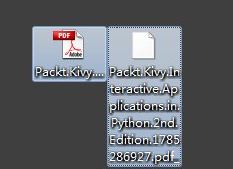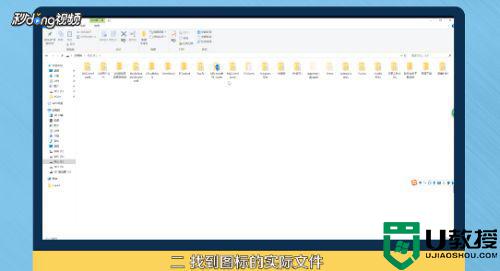桌面上的文件夹不见了怎么解决 桌面上的文件突然丢失怎么办
时间:2021-07-29作者:zhong
最近有用户反映说他电脑桌面上的文件夹都不见了,其他的软件之类的都还在,也不知道是什么情况,就很突然的不见了,那么桌面上的文件突然丢失怎么办呢,可能是系统开机是错误导致,下面小编给大家分享桌面上文件夹不见了的解决方法。
解决方法:
1、右击任务栏,选择任务管理器。
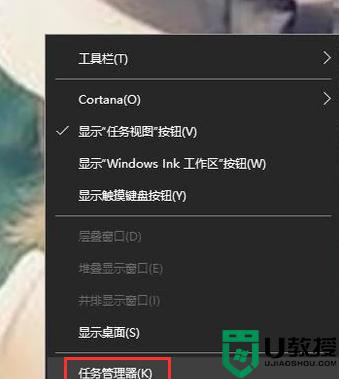
2、接下里找到左上角的文件选项。
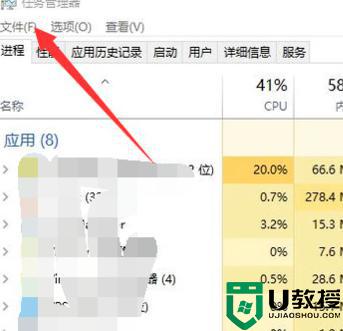
3、输入代码“exploer”,点击确定就可以重新打开了。
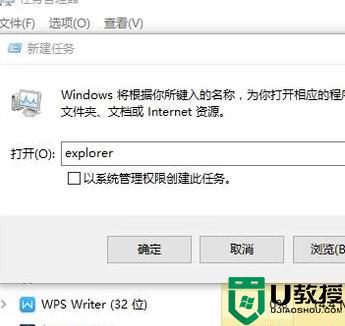
4、也可以不用输入代码,点开文件以后,在右下角有一个浏览。
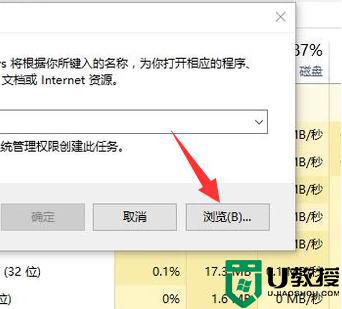
5、然后找到C:windowsexplorer.exe,确定就可以重新打开。
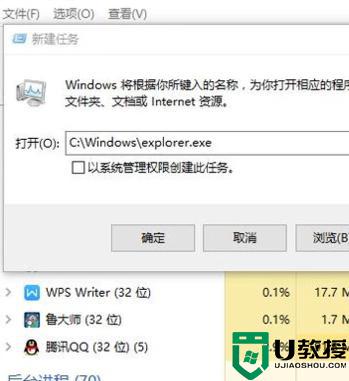
以上就是桌面上文件夹不见了的解决方法,有出现文件突然丢失的,可以按上面的方法来进行解决。